Доводка приложения
Взгляните на ресурсы приложения Dater. Для этого откройте страницу ResourceView в окне Project Workspace.
Обратите внимание на шаблон диалоговой панели IDD_DATER_FORM (рис. 5.10). Этот шаблон используется окном просмотра, созданным на основе класса CRecordView. Окно просмотра содержит в себе органы управления, определенные в шаблоне диалоговой панели.
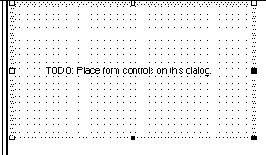
Рис. 5.10. Шаблон диалоговой панели IDD_DATER_FORM
Сразу после того, как MFC AppWizard создаст проект, в этом шаблоне будет размещен одна только текстовая строка TODO: Place form controls on this dialog, предлагающая вам разместить на ней органы управления.
Удалите с шаблона эту строку, а затем создайте на ней четыре текстовых редактора, по одному для каждого поля таблицы базы данных Address Pad. Присвойте им идентификаторы IDC_NAME, IDC_ADDRESS, IDC_PHONE и IDC_PRIORITY. Около текстовых редакторов поместите краткие строки описания - Name, e-Mail, Phone и Priority. Сохраните изменения в файле ресурсов. Доработанный шаблон диалоговой панели представлен на рисунке 5.11.
Теперь вы можете выполнить наиболее интересную операцию в создании приложения Dater - привязать при помощи MFC ClassWizard к полям шаблона диалоговой панели IDD_DATER_FORM переменные, представляющие различные поля таблицы базы данных.
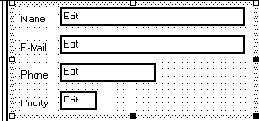
Рис. 5.11. Доработанный шаблон диалоговой панели IDD_DATER_FORM
Запустите MFC ClassWizard. В окне MFC ClassWizard выберите из списка ClassName имя класса окна просмотра - CDaterView и откройте страницу Member Variables. На этой странице вы увидите список идентификаторов полей редактирования шаблона диалоговой панели IDD_DATER_FORM.
Выбериете один из идентификаторов и нажмите на кнопку Add Variable. На экране появится диалоговая панель Add Member Variable (рис. 5.12). В этой панели вы должны определить переменную, которая будет отображаться в поле с данным идентификатором. В списке Category отображается категория органа управления к которому вы добавляете переменную. Для полей редактирования из этого списка будет выбрана строка Value. В списске Variable type отображается тип переменной, выбранной в поле Member variable name. Нажмите кнопку OK.
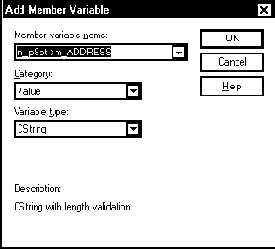
Рис. 5.12. Диалоговая панель Add Member Variable
В нашем случае список Member variable name содержит строки, представляющие различные поля записи таблицы базы данных Address Pad. Выбирая остальные идентификаторы шаблона диалоговой панели IDD_DATER_FORM поставьте им в соответствие поля базы данных, как это показано на рисунке 5.13.
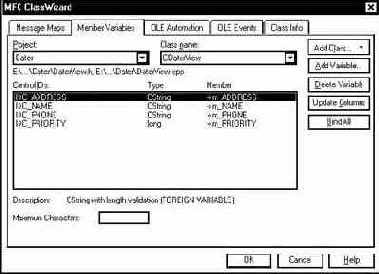
Рис. 5.13. Диалоговая панель MFC ClassWizard
Если у вас возникли проблемы во время добавления переменных к полям диалоговых панелей (список идентификаторов в панели MFC ClassWizard пуст), возможно вам надо будет изменить язык для диалоговой панели IDD_DATER_FORM.
Так например, если ваш компьютер настроен на работу с русским языком, диалоговая панель IDD_DATER_FORM также должна быть русской. Чтобы поменять язык, вызовите панель свойств для диалоговой панели IDD_DATER_FORM и выберите из списка Language строку Russian (рис. 5.14). Дополнительные сведения о выборе языка смотрите в разделе “Национальные ресурсы”.
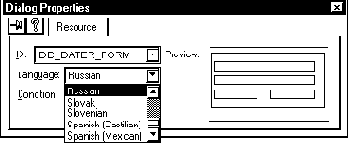
Рис. 5.14. Свойства диалоговой панели IDD_DATER_FORM
Откройте для редактирования метод GetDefaultSQL класса CDaterSet:
CString CDaterSet::GetDefaultSQL()
{
return _T("[TextBase].[txt]");
}
MFC AppWizard не совсем правильно работает с текстовым драйвером и этот метод содержит ошибку. Вы должны убрать из него две лишние квадратные скобки. Исправленный метод будет выглядеть следующим образом:
CString CDaterSet::GetDefaultSQL()
{
return _T("[TextBase.txt]");
}
Все! Теперь можно построить проект и запустить полученное приложение. На экране откроется главное окно приложения Dater (рис. 5.15). В окне просмотра отображаются поля базы данных Address Pad. Вы можете просмотреть все записи базы, используя меню Record и панель управления приложения.
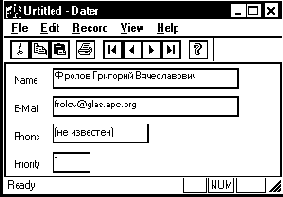
Рис. 5.15. Приложение Dater
